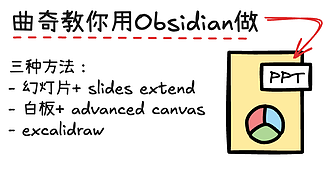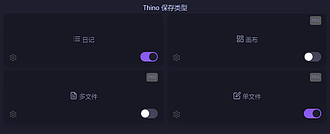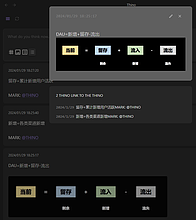Obsidian 轻量级 PPT 教程
image.png 不论是学习还是工作,我们总有需要展示内容的时候,一般会用幻灯片 [^1] 来完成。PPT 相较于传统文稿,可以更直观地将信息传递给观众,通过图文结合的方式展现内容,同时利用动画效果引导视线,减轻演讲者的压力。 随着我们在 Obsidian(后文简称 ob)笔记系统中的应用日渐深入,用 ob 制作 PPT 的需求变得自然而然。本文将介绍几种在 ob 中制作 PPT 的常见方式,包括 ob 自带的幻灯片与白板核心插件,以及第三方插件 Slides Extend、Advanced Canvas 和 Excalidraw。 当

曲淡歌
Pkmer
Obsidian 插件翻译工具: i18n
18n 是一款用于翻译 Obsidian 插件的插件,入门用户可以一键下载其他用户分享的成品词典,进阶用户可以使用内置编辑器翻译插件,支持百度翻译与 ChatGPT ,同时也内置了沉浸式翻译用于应急,最后用户可以选择分享自己的词典,插件内置了贡献用户榜单,截止 2025 年 01 月 10 日,已翻译了近 300 款插件。
i18n 是一款用于翻译 Obsidian 插件的插件,入门用户可以一键下载其他用户分享的成品词典,进阶用户可以使用内置编辑器翻译插件,支持百度翻译与 ChatGPT ,同时也内置了沉浸式翻译用于应急,最后用户可以选择分享自己的词典,插件内置了贡献用户榜单,截止 2025 年 01 月 10 日,已翻译了近 300 款插件。 Pasted image 20250112232701 在这里可以提取、下载、注入或还原词典。 Pasted image 20250112232711 在这里可以自由编辑词典。 Pasted imag

曲淡歌
Pkmer
Thino 多来源
Thino 多来源功能
Thino 的多来源获取 Thino 卡片是在 2.0.X 版本中加入的,在这个全新的阶段中,你可以开始依赖于单文件、Canvas,而非仅日记形式来创建 Thino 以及存储 Thino。 你可以到设置的 Thino SettingsThino 多来源设置多来源设置 来对多来源的属性进行配置或者开关。 其中包括以下的几个模式: image.png 多种模式和来源是为了适配更多使用场景,也是在 Thino 起始进行众筹内侧阶段,来自一些内测用户的反馈。 逻辑上使用使用什么模式是用户的自主选择,但从社区孵化


Bon,PKMer
Pkmer
Thino 卡片菜单
Thino 卡片菜单
Thino 卡片附带了一个较为复杂的菜单以及右键菜单,你可以在菜单中选择以下功能: Thino 卡片菜单 从左上到右下分别是:


Bon,PKMer
Pkmer
Thino 命令
Thino 命令
Thino 原生支持几个类别的命令: 其中打开一个独立的快速摘录编辑器弹窗中记录的内容,每次都会完整记录到本地的文件中,等同于 Thino 界面中的编辑器效果。


Bon,PKMer
Pkmer
Thino 图片预览
Thino 图片预览
Thino 自带一个内部的图片预览功能,当你在 Thino 内点击任意地方的图片或者点击导出图片时,可以进入到以下窗口: Thino 图片预览 其包括:


Bon,PKMer
Pkmer
Thino 脉络
Thino 脉络
使用:之前有很多朋友在询问评论功能的方法,我认为最终抽象成这样的脉络方式,能够形成关联,因为评论产生的内容,很有可能是也是一种针对信息之间的连接。通过脉络,还能形成简单的时间轴来回顾发展。 image.png500



Bon,OS,PKMer
Pkmer
Thino 列表样式
Thino 列表样式
目前 Thino 可以通过点击搜索栏左侧的按钮来切换不同的列表显示效果,在未来该种显示效果会更明显得影响用户所体验的界面使用。 在瀑布流模式下: Thino 列表样式 在时间线模式下: Thino 列表样式 注意:当用户的界面宽度小于 800px 的时候,在 2.1.0 会强制切换会时间线模式。


Bon,PKMer
Pkmer
Thino 回收站功能
Thino 回收站功能
Thino 自带了回收站功能,当你使用回收站功能的时候,会在原文加上 [deleted:true] 的标记,该标记会作为 Thino 索引其时判断为存在于回收站的唯一标准,当其在 CANVAS 或者多文件时,会在元数据中插入 deleted:true。 2.2.4 以后的版本 deleted] 标志 会变为一个所见即所得的图形标志 ![image.png - 删除的内容会增加 [deleted] 标志 - 当你点击删除时,会让你二次确认,同时你也可以随时到 Thino 回收站中恢复某个 Thino。 - 随时到回收站中彻底删除某个


Bon,PKMer
Pkmer
Thino 分享功能
Thino 分享功能
Thino 的卡片可以通过图片的形式分享出去,你可以通过点击 Thino Card Menu] 中的分享按钮: Thino 分享功能 来快速地将内容转分享出去。 在你点击分享按钮后,一张当前 Thino 卡片的分享截图会生成且展现在你面前: Thino 分享功能 其中下方的信息可以通过 Thino Share分享设置 进行更改。而你点击右上角的复制按钮后,会自动保存到你的剪贴板中,而你如果正在使用手机端的 Thino,那么会保存到你的本地相册中。 当前 Thino 支持所有 Obsidian 所支持的样式,同时也支持网络图片的显示


Bon,PKMer
Pkmer
Thino 热点图
Thino 热点图
Thino 带有关于 Thino 数量的热点图,其附带以下几个常用功能: Thino 热点图 Thino 热点图有几个隐藏的进阶功能 当你聚焦到某一天以后,在这个基础上,如果你按住 Shift 键,去点击另一个日期方块,你就能筛选从当前已经选择的日期到被点击的第二个选择日期的范围的 Thino。 Thino 热点图 当你点击右侧的目标按钮,你可以设定每日的目标按钮,进度条会更加清晰且明显的显示你当日的目标的完成进度。尤其是当你悬浮在进度条或者目标按钮上时都可以正常地显示当前目标的完成进度。


Bon,PKMer
Pkmer
Thino Card
Thino Card
在 Thino 中,当你在输入框输入且回车后,会得到你的第一张 Thino Card,其包含了以下的元素: Thino Card 其中 1 为时间戳、2 为文本显示区域、3 包括了置顶按钮和来源按钮、3 的右侧是菜单按钮。 - 时间戳时间戳 - 任务按钮任务按钮 - 文本显示区域文本显示区域 - 置顶按钮以及来源按钮置顶按钮以及来源按钮 - 菜单按钮菜单按钮 - CTRL+鼠标左键点击 - 鼠标左键双击 - 右键点击 其中时间戳在你点击后会弹出当前 Thino


Bon,PKMer
Pkmer